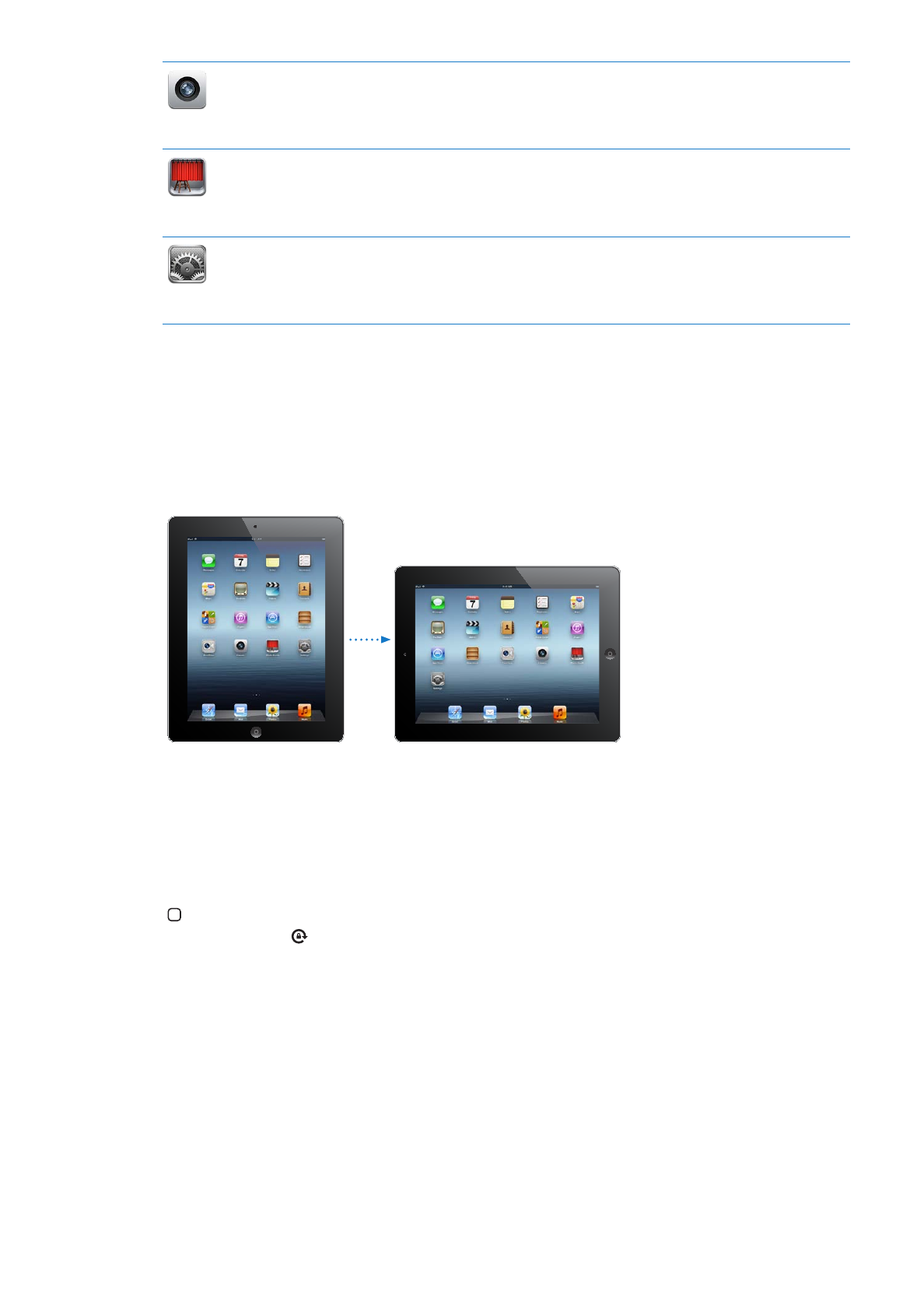
Como utilizar a tela Multi-Touch
Os controles da tela Multi-Touch mudam, dependendo da tarefa que você está executando. Para
controlar o iPad, junte, passe, deslize, toque e realize o toque-duplo usando seus dedos.
16
Capítulo 1
Visão Geral
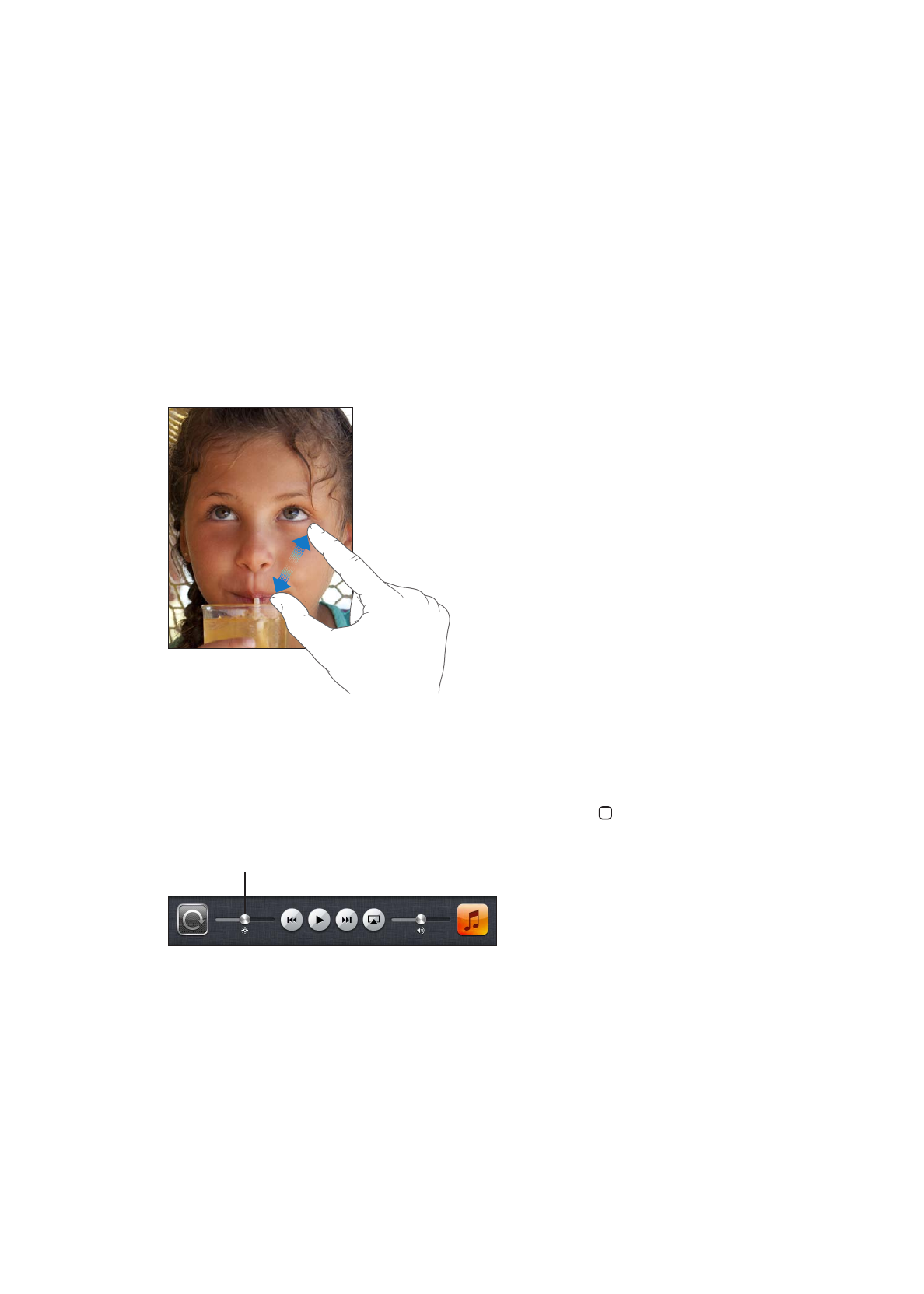
Como utilizar os gestos multitarefa
Você pode utilizar os gestos multitarefa no iPad para retornar à tela de Início, mostrar a barra mul-
titarefas ou alternar para outro aplicativo.
Para voltar à tela Início: Junte quatro ou cinco dedos.
Mostrar a barra multitarefa: Passe quatro ou cinco dedos para cima.
Alternar entre aplicativos: Passe quatro ou cinco dedos para a esquerda ou para a direita.
Para ativar ou desativar os gestos multitarefa: Em Ajustes, abra Geral > Gestos Multitarefa, em
seguida, toque em Ativar ou Desativar.
Como ampliar ou reduzir
Enquanto estiver vendo fotos, páginas web, e-mail ou mapas, você pode usar o zoom para ampliar
ou reduzir. Junte ou separe dois dedos. Em fotos e páginas da web, você pode tocar duas vezes
rapidamente para ampliar e depois tocar duas vezes novamente para reduzir. Em mapas, toque
duas vezes para ampliar e toque uma vez com dois dedos para reduzir.
O zoom também é um recurso de acessibilidade que permite ampliar a tela de qualquer aplicati-
vo que você estiver utilizando e o ajuda a ver o que há nessa tela. Consulte “Zoom” na página 124.
Como ajustar o brilho
Para ajustar o brilho da tela, clique duas vezes no botão Início para visualizar a barra multitare-
fas. Passe o dedo da esquerda para a direita e, em seguida, arraste o controle de brilho.
Brilho
Brilho
Use a opção Brilho Automático para ajustar automaticamente o brilho da tela. Nos Ajustes, vá
em Brilho e Imagem de Fundo.
Consulte “Brilho e Imagem de Fundo” na página 131.
Como usar o teclado na tela
O teclado na tela aparece automaticamente sempre que você precise digitar. Use o teclado para
digitar textos, como informações de contato, e-mail e endereços da web. O teclado corrige er-
ros de digitação, antecipa o que você está digitando e aprende à medida em que você o usa.
Consulte “Como digitar” na página 29.
17
Capítulo 1
Visão Geral
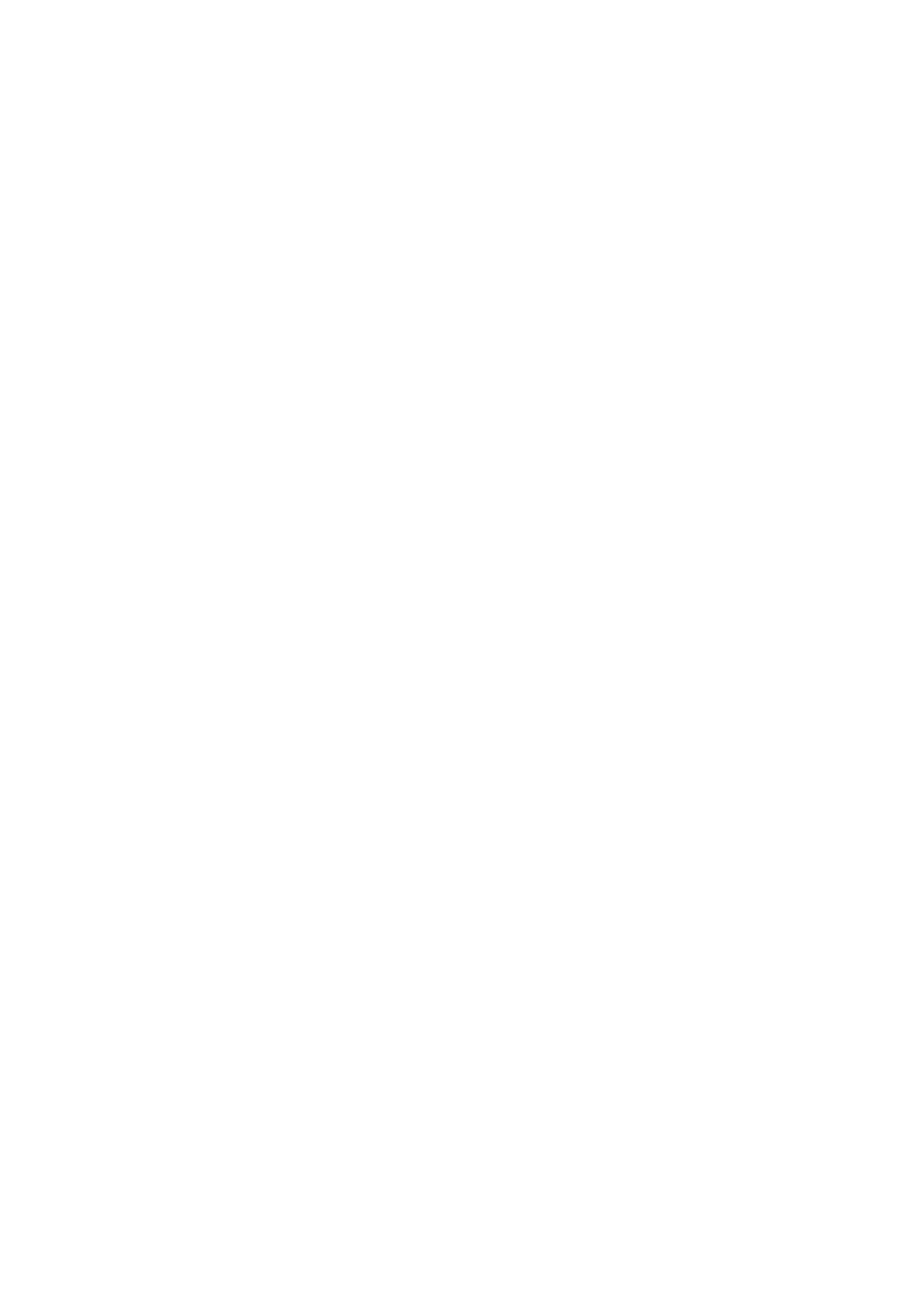
Como usar listas
Algumas listas possuem um índice na parte lateral, o qual ajuda você a navegar rapidamente.
Para buscar itens em uma lista indexada: Toque em uma letra para ir para os itens que começam
por essa letra. Arraste o seu dedo ao longo do índice para rolar rapidamente pela lista.
Para escolher um item: Toque em um item da lista.
Dependendo da lista, ao tocar em um item você pode realizar coisas diferentes—por exemplo,
pode abrir uma nova lista, reproduzir uma música, abrir uma mensagem de e-mail ou mostrar a
informação de contato de alguém para que você possa ligar para aquela pessoa.
Para retornar para uma lista anterior: Toque no botão Voltar no canto superior esquerdo.
18
Capítulo 1
Visão Geral